L’option Armatures sert à présenter les paramètres des armatures calculés lors du dimensionnement des éléments de la structure en béton armé. L’option est disponible dans le menu, après un clic sur la commande Propriétés des armatures dans le sous-menu Armatures.
Après la sélection de cette option, le logiciel affiche la boîte de dialogue représentée ci-dessous.
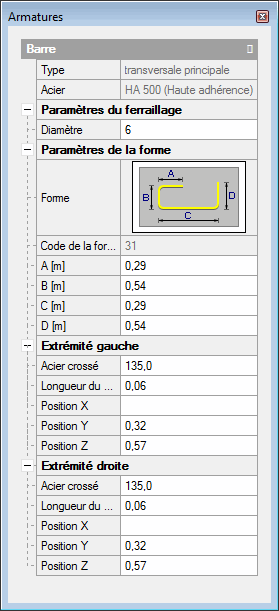
S aucune barre n’a été sélectionnée dans la fenêtre de l’éditeur graphique ou dans le tableau des armatures, la boîte de dialogue représentée ci-dessus est vide. Si vous sélectionnez une armature, trois onglets seront affichés :
- Global
- Paramètres de la forme
- Position.
L’onglet Global affiche les informations de base sur l’armature sélectionnée : type d’acier, symbole réglementaire, qualité d’acier, diamètre et forme de l’armature. L’onglet Paramètres de la forme affiche le code de la forme de l’armature et ses dimensions caractéristiques. L’onglet Position affiche les coordonnées de l’origine de l’armature (cet onglet affiche le point de référence des coordonnées).
La partie supérieure de la boîte de dialogue contient les icônes suivantes :
![]() - vérification des barres d'armature calculées pour l’élément dimensionné
- vérification des barres d'armature calculées pour l’élément dimensionné
![]() - vérification automatique des armatures ; chaque modification effectuée dans les armatures lance la vérification des barres d’armature.
- vérification automatique des armatures ; chaque modification effectuée dans les armatures lance la vérification des barres d’armature.
![]() - ajout d’une barre d'armature et définition de ses paramètres et de sa position
- ajout d’une barre d'armature et définition de ses paramètres et de sa position
![]() - ajout d’une famille de barres ; ouvre la boîte de dialogue Famille de nouvelles barres dans laquelle vous pouvez déterminer le vecteur de la translation et le nombre de répétitions
- ajout d’une famille de barres ; ouvre la boîte de dialogue Famille de nouvelles barres dans laquelle vous pouvez déterminer le vecteur de la translation et le nombre de répétitions
![]() - translation d’une barre ou d’une famille de barres ; ouvre la boîte de dialogue Translation des barres dans laquelle vous pouvez déterminer le vecteur de la translation
- translation d’une barre ou d’une famille de barres ; ouvre la boîte de dialogue Translation des barres dans laquelle vous pouvez déterminer le vecteur de la translation
![]() - suppression de la barre ou d’une famille de barres voulue
- suppression de la barre ou d’une famille de barres voulue
![]() - lance la calculette d’armatures.
- lance la calculette d’armatures.
Dans cette boîte de dialogue, vous pouvez aussi modifier les paramètres des armatures calculées. Si, dans la boîte de dialogue décrite ci-dessus, vous modifiez les paramètres de l’armature sélectionnée et que vous cliquez sur le bouton Appliquer, les modifications effectuées sont prises en compte dans la fenêtre de l’éditeur graphique et dans le tableau des armatures.
Les boutons "<<" et ">>" permettent respectivement de présenter les paramètres de l’armature précédente ou suivante dans le tableau des armatures.
La partie droite de la boîte de dialogue contient le bouton Choix du mode de présentation des armatures ![]() . Après un clic sur ce bouton, les onglets présentés dans le tableau des armatures changent. En fonction de l’onglet actif dans le tableau des armatures, l’aspect de la boîte de dialogue Propriétés des barres change. Si le bouton Choix du mode de présentation des armatures est activé, les onglets suivants apparaissent dans le tableau des armatures :
. Après un clic sur ce bouton, les onglets présentés dans le tableau des armatures changent. En fonction de l’onglet actif dans le tableau des armatures, l’aspect de la boîte de dialogue Propriétés des barres change. Si le bouton Choix du mode de présentation des armatures est activé, les onglets suivants apparaissent dans le tableau des armatures :
- Général
- Longitudinales
- Transversales
- Longitudinales de la réservation
- Transversales de la réservation
- Bielles (uniquement pour la norme française BAEL).
L’onglet Général affiche toutes les barres d’armature existant dans une structure, regroupées par famille de barres. Dans le tableau des armatures, vous pouvez modifier les paramètres des barres suivants :
- type
- diamètre
- code de la forme
- nombre
- dimensions des barres.
Si l’onglet Longitudinales est sélectionné, vous pouvez modifier les paramètres suivants des barres longitudinales choisies dans le tableau des armatures :
- diamètre des barres
- nombre de barres (la section d’acier présentée dans le tableau est calculée à partir du diamètre)
- longueur de la branche droite de la barre (sans ancrages)
- Options d’extrémités des barres de gauche et de droite.
Le tableau disponible dans la partie supérieure de la boîte de dialogue présente les sections d’acier longitudinales théoriques (exigées) et réelles. La partie inférieure contient le bouton permettant de définir les extrémités de la barre longitudinale. Le bouton Génération des armatures transversales sert à lancer la mise à jour les armatures transversales, si la disposition des armatures longitudinales dans le tableau des armatures a été modifiée.
Si l’onglet Transversales est sélectionné, vous pouvez modifier les paramètres suivants des barres transversales choisies dans le tableau des armatures :
- diamètre des barres
- nombre et espacement des barres dans les zones d’armatures transversales (à partir de ces données, le logiciel calcule le nombre de barres transversales).
L’option Description à partir du nu de l’appui détermine de quel côté de la travée les espacements des barres dans le tableau des armatures seront décrits.
Le bouton Génération automatique des cadres permet de générer de nouveau les cadres.
Il est aussi possible d’imposer la disposition symétrique des cadres (en prenant comme modèle les cadres à gauche ou à droite de la poutre)
Si vous sélectionnez l’onglet Longitudinales de la réservation, le tableau des armatures prend une forme identique à celle de l’onglet Longitudinales mais, de plus, il est possible de définir le débord des barres hors le contour de la réservation. La boîte de dialogue Propriétés des barres présente les données concernant la géométrie de la réservation et les sections d'acier longitudinales requises (théoriques) de la réservation (séparément pour les armatures supérieures et inférieures). La partie inférieure contient le bouton permettant de définir les extrémités de la barre longitudinale. Le bouton Génération des armatures transversales sert à lancer la mise à jour les armatures transversales, si la disposition des armatures longitudinales dans le tableau des armatures a été modifiée.
Si vous sélectionnez l’onglet Transversales de la réservation, le tableau des armatures et la fenêtre Propriétés des barres prennent une forme identique à celle de l’onglet Transversales.
Si vous avez sélectionné l’onglet Bielles (pour la norme française BAEL), destiné à l’analyse des bielles dans les zones d’appui dans le tableau des armatures, la liste de tous les appuis pour chaque travée de la poutre avec les armatures d’appui éventuelles est présentée. La partie inférieure contient le bouton permettant de modifier la forme des barres.
Dans le tableau des armatures, vous pouvez modifier les paramètres suivants qui concernent les bielles renforçant les diagonales béton dans les zones d’appui :
- diamètre des barres
- nombre de branches dans le lit de bielles
- nombre de groupes - signifie la liste des faisceaux de barres
- nombre de lits - signifie le nombre de lits simples dans un groupe (faisceau) de barres (à partir de ce paramètre et les paramètres énumérés ci-dessous, le logiciel calcule la section d’acier présentée dans le tableau des armatures).
- niveau sur lequel se trouve le premier groupe des barres
- distance entre les groupes successifs
- paramètres des extrémités (crochets) des barres renforçant les bielles.
De plus, le tableau présente la section d’acier des attentes supplémentaires au-dessus de l’appui.
Si vous sélectionnez un appui, la boîte de dialogue Propriétés des barres affiche les résultats concernant les bielles béton. Ces données sont présentées dans le tableau, séparément pour la bielle inférieure et pour les bielles constituées grâce à l’ajout des armatures supplémentaires sous forme d’attentes au-dessus de l’appui (les bielles supérieures) :
- ferraillage théorique - le ferraillage exigé pour transmettre la force appliquée respectivement à la bielle inférieure et aux bielles supérieures
- ferraillage réel - signifie la section d’acier totale générée respectivement pour la bielle inférieure (la section d’acier des barres principales inférieures) et des bielles supérieures (l’aire de la section totale des attentes)
- contraintes - la boîte de dialogue affiche les contraintes de compression dans une bielle d’appui oblique, respectivement inférieure et supérieure (considérées en tant que somme des bielles spécifiques (bielles multiples) créées par l’addition des attentes)
- contraintes admissibles - la valeur limite de la résistance de la bielle comprimée pour un appui donné.